Mikään ei ole turhauttavampaa kuin se, että Facebook-sovellus sulkeutuu videon puolivälissä. Valitettavasti se tapahtuu monille käyttäjille. Onko olemassa keinoa selata suosikkisosiaalisen median sivustoasi keskeytyksettä?
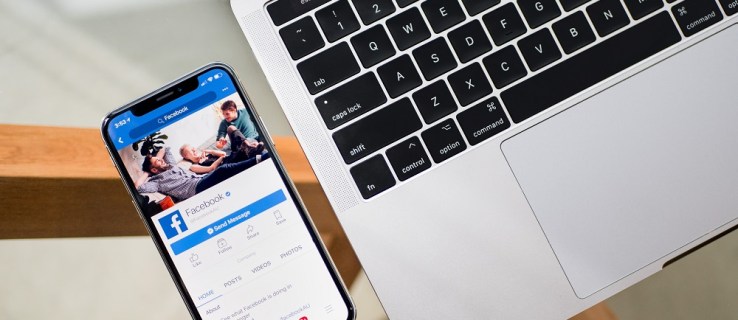
Se, että Facebook-sovelluksesi kaatuu koko ajan, ei tarkoita, että sinun on lopetettava sen käyttö kokonaan. Tämä ongelma voi ilmetä lukemattomista syistä päivitysongelmista puhelimen ylikuumenemiseen.
Onneksi on olemassa muutamia ratkaisuja, joita voit kokeilla. Jatka lukemista löytääksesi sinulle parhaiten sopivan.
Ratkaisu 1 – Suorita jonkin verran laitteen siivousta
Joskus ongelma on niin yksinkertainen kuin puhelimen muistiongelmat. Poista vanhat kappaleet, kuvat ja sovellukset, joita et enää tarvitse, ja tarkista käytettävissä oleva tila ja käyttö.

Älä unohda tyhjentää myös Facebook-sovelluksesi välimuistia.
Useimmissa puhelimissa mene yksinkertaisesti Asetukset-valikkoon ja sitten Sovellukset-alivalikkoon. Vieritä alas Facebookiin ja napauta valintaa. Siirry seuraavaksi Tallennustila-valintaan ja napauta sitä.
Valitse seuraavassa valikossa Tyhjennä välimuisti tyhjentääksesi sovelluksen väliaikaiset tiedostot. Lisäksi voit valita tällä hetkellä myös Tyhjennä tiedot, jos haluat tehdä enemmän tilaa laitteesi muistista.
Ratkaisu 2 – Päivitykset
Seuraavaksi voit tarkistaa, että käyttöjärjestelmäsi ja Facebook-sovelluksesi ovat ajan tasalla. Käytössäsi olevasta laitteesta riippuen voit yleensä siirtyä Asetukset-valikkoon. Katso Yleiset-otsikon alla Ohjelmistopäivitykset nähdäksesi, tarvitseeko sinun tehdä toinen.

Tarkista lisäksi Facebook-päivitykset kirjautumalla sovelluskauppaan, josta latasit sen. Kauppa näyttää uusimman version ja yleensä kysyy, jos päivitys tarvitaan.
Ratkaisu 3 - Poista sovellus ja asenna se uudelleen
Kyllä, saatat joutua poistamaan sovelluksesi. Asennat sen kuitenkin uudelleen heti tämän jälkeen, joten seisokkiaikasi on vain muutaman minuutin.

Sovelluksen poistamiseen on erilaisia tapoja. Voit käydä läpi Asetukset-valikon, vetää ja pudottaa sovelluskuvakkeen ja vahvistaa poiston. Vaihtoehtoisesti voit valita "poista" sovelluskaupan kautta. Valitse sinulle parhaiten sopiva menetelmä.

Kun laitteessasi ei ole Facebookia, on hyvä idea käynnistää puhelin uudelleen välimuistin tyhjentämiseksi. Kun laitteesi on taas online-tilassa, voit palata sovelluskauppaasi ja ladata Facebookin uudelleen.
Ratkaisu 4 – Hard Reset
Lisäksi voit yrittää tehdä Hard Resetin laitteellasi.
Jos käytät Android-laitteita, sammuta puhelin. Seuraavaksi paina ja pidä painettuna äänenvoimakkuuden lisäys- ja virtapainikkeita samanaikaisesti, kunnes laitteesi logo tulee näkyviin.
Jos sinulla on iPhone, prosessi on samanlainen. Paina ja pidä painettuna sekä Sleep/Wake- että Power-painikkeita samanaikaisesti. Pidä painettuna, kunnes näet laitteesi logon näytöllä.
Kun puhelin on käynnistynyt uudelleen, yritä käyttää sovellusta uudelleen.
Ratkaisu 5 - Poista Facebook-tili laitteesta
Älypuhelimesi tallentaa automaattisesti sovelluksiisi kirjautumistiedot. Tämän poistaminen katkaisee Facebookin yhteyden laitteestasi.
Poista tilisi/katkaise yhteys menemällä laitteesi Asetukset-valikkoon ja valitsemalla Facebook-asetukset. Poista Facebook-tili puhelimestasi.
Avaa seuraavaksi Facebook-sovellus uudelleen ja anna kirjautumistietosi. Palaa sen jälkeen asetuksiin ja kirjoita Facebookin käyttäjätunnuksesi ja salasanasi uudelleen.
Ratkaisu 6 – Ristiriitaiset sovellukset
Jos huomasit Facebook-sovelluksesi sulkeutuvan odottamatta toisen sovelluksen äskettäin asentamisen jälkeen, näiden kahden välillä voi olla ristiriita. Yritä poistaa uusi sovellus ja käynnistää Facebook uudelleen nähdäksesi, ratkesiko se ongelman.
Joskus liian monien sovellusten käyttäminen laitteella voi myös aiheuttaa odottamattomia kaatumisia ja hidasta latausta. Tarkista puhelimen asetuksista, kuinka monta sovellusta sinulla on käynnissä kerralla, ja yritä sulkea muutama.
Ratkaisu 7 - Synkronoi uudelleen iTunesin kautta (iPhone-käyttäjille)
Joskus puhelimen synkronointi iTunesin kanssa voi helpottaa monia ongelmia. Tämä johtuu siitä, että sen avulla iPhonesi voi ladata tärkeitä ohjelmistopäivityksiä.
Jos pahin tapahtuu, voit myös varmuuskopioida tietosi tällä hetkellä. Näin sinulla on se valmiina siltä varalta, että joudut siirtymään lopulliseen ratkaisuehdotukseen.
Ratkaisu 8 – Palauta tehdasasetukset
Lopuksi voit aina yrittää palauttaa laitteesi tehdasasetukset. Käytä tätä kuitenkin viimeisenä keinona, koska se pyyhkii kaikki tietosi. Kun palautat tehdasasetukset, tallentamatta jääneitä tietoja ei voi palauttaa. Muista siis varmuuskopioida arvokkaat tietosi, jotta voit palauttaa ne myöhemmin.

Viimeinen ajatus
Jotkut ihmiset haluavat myös asentaa vanhempia Facebook-versioita laitteelleen. Jos kuitenkin päätät tehdä niin, tiedä, että siihen liittyy riskejä, koska kyseisessä versiossa voi olla haavoittuvuuksia ja yhteensopivuusongelmia puhelimesi kanssa.
Lopuksi saatat joutua kokeilemaan eri menetelmiä, ennen kuin löydät toimivan. Käytä Palauta tehdasasetukset -vaihtoehtoja viimeisenä keinona ja muista varmuuskopioida kaikki tietosi ennen tämän tekemistä, tai ne katoavat lopullisesti.